Spotify 作為任何人的音樂流媒體服務,一直是一個好主意。 訂閱了 Spotify 額外費用 是大多數音樂的習慣 Spotify 戀人。 訂閱後,您就可以享受下載您最喜愛的歌曲的功能。
但是,儘管您可以離線欣賞歌曲,但仍然存在問題 從中刻錄 CD Spotify. 許多喜歡兩者的用戶 Spotify 和 CD 一直在抱怨這種擔憂。 而且,如果你是那些一直面臨這種困難的人之一,那麼你很幸運能夠看到這篇文章。
內容指南 第 1 部分。無法從中刻錄 CD 的原因 Spotify 直第 2 部分。如何從中刻錄 CD Spotify第3部分。摘要
您知道為什麼會遇到這樣的問題嗎? 這就是為什麼。
如果你沒有那麼清楚, Spotify 歌曲通過名為數字版權管理或 DRM 大多數人都知道,這會阻礙人們播放歌曲並將其傳輸到其他未經授權的設備和小工具。 這是你無法擁有的主要原因 Spotify 歌曲直接刻錄到 CD。
現在,如果您不了解什麼是DRM保護,我們將為您提供一個簡短的想法和信息。
FairPlay數字版權管理保護 或俗稱 DRM保護 由Apple Inc.創建和引入。這樣做是為了避免在其他小工具和設備中進行未經授權的傳輸,複製,播放和收聽。 受DRM保護的材料和物品被認為是版權物品,必須首先進行身份驗證。
現在您已經了解了 DRM 保護,讓我們進一步深入了解您對這種最有效和最簡單的 CD 刻錄方法的主題的了解 Spotify.

首先需要做的是能夠從中刻錄 CD Spotify 就是要有那些 Spotify 下載歌曲並轉換為更常用的格式,例如 M4A, MP3,或任何其他可在任何裝置上播放的流行格式。而且,為了能夠做到這一點,需要一個令人驚嘆的工具。在這篇文章的這一部分,我們建議使用 DumpMedia Spotify Music Converter.
DumpMedia,除了是為有需要的人提供視頻和音頻轉換器的絕佳工具外,還具有其他驚人的功能。 能夠將 Apple Music 轉換為任何可能的格式,他們還推出了將其用作 Spotify Music Converter!
這個 DumpMedia Spotify Music Converter 讓您輕鬆 刪除DRM (數字版權管理)保護將導致 輕鬆下載 甚至離線播放。
使用此工具,您將能夠轉換您喜歡的 Spotify 歌曲可以是您想要的任何格式 – MP3、WAV、FLAC,甚至 M4A。除此之外,這還提供了更快的下載和轉換速度,而無需考慮失去每首歌曲的原始品質。由於過於人性化,您找不到任何其他令人驚嘆的轉換器。
你將如何使用它 DumpMedia Spotify Music Converter 改變你的 Spotify 歌曲轉換為任何其他格式,例如 MP3 或 M4A 並最終擁有那些 Spotify 下載並刻錄到 CD 的歌曲?
這是你如何做到的。
步驟1:下載並安裝 DumpMedia Spotify Music Converter.
第2步:選擇任何您想要的結果。
步驟3:點擊“轉換”按鈕,繼續進行轉換。
第四步:燃燒轉換 Spotify 歌曲到 CD。
讓我們詳細研究這些步驟。
當然,您需要做的第一件事就是 DumpMedia Spotify Music Converter 下載並安裝在您的個人計算機上。 完成後,只需打開並啟動程序即可啟動您的程序 Spotify 應用程序。

您可以通過執行拖放或什至只添加歌曲的 URL(鏈接)來開始添加文件。 為一個 Spotify 播放列表,您只需要直接拖動整個播放列表即可。 該程序支持批量轉換,不僅可以轉換文件,還可以轉換數字。

導入並上傳要轉換的歌曲後,下一步就是選擇輸出格式。 確保在屏幕上看到的格式中選擇所需的任何格式。
在這種情況下,我們應該將歌曲轉換為大多數裝置支援的任何格式,例如 M4A 或 MP3。 您可以通過轉到屏幕右上角的“將所有任務轉換為”按鈕來執行此操作。

最後一步是點擊“轉換”按鈕以開始轉換過程。 由於該程序的設計功能比任何其他轉換器快五倍,因此只需要花費一些時間。

轉換完成後,狀態欄將顯示在屏幕上,您可以在其中監視每首歌曲的處理進度。
只需執行這三個簡單的步驟,您就可以擁有 Spotify 歌曲轉換為您想要的任何格式。
完成轉換過程後,您只需打開轉換後的文件夾即可 Spotify 歌曲保存並存儲在您的個人計算機上。 複製後,您現在可以立即進行刻錄過程。
但是,在將歌曲刻錄到CD之前,需要一些工具來成功完成過程。
如前所述,在將最喜歡和最喜歡的歌曲保存並刻錄到CD上之前,您需要具備以下條件。
既然您一切順利,這裡就是如何輕鬆進行刻錄過程的方法。
如果您目前正在使用 WinWindows 個人電腦上,實際上有許多軟體應用程式可以使用,它們具有刻錄功能 Spotify 歌曲到 CD。 最好的應用程序之一是這個 ImgBurn 應用程序。
僅作簡要概述,此ImgBurn是一種光盤刻錄程序,可讓您記錄許多DVD,CD甚至藍光圖像。 它實際上是在2005年XNUMX月發布的。許多人仍在使用此工具。
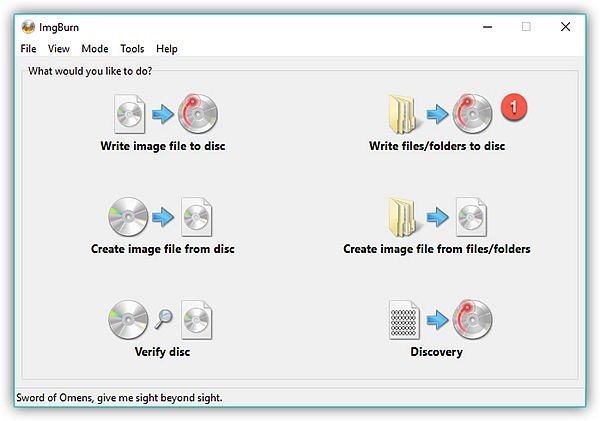
如果您也想嘗試使用此功能,可以查看以下指南,以最輕鬆地完成此操作。
步驟1.當然,您需要做的第一件事就是下載此ImgBurn應用程序並將其安裝在您的個人計算機上。 幸運的是,您可以在網絡上免費下載該軟件。
第2步。正確安裝應用程序後,將需要啟動並打開它。 打開後,您將需要在將要看到的主界面中點擊“將文件/文件夾寫到光盤”。 這樣做將使您進入刻錄CD模式。
步驟 3. 下一步是單擊“瀏覽”按鈕打開轉換後的文件夾 Spotify 歌曲已保存。
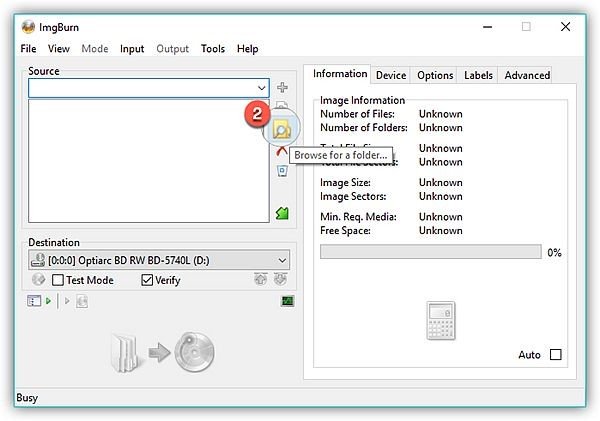
第 4 步:現在,您必須勾選文件夾到光盤形狀的按鈕才能最終開始刻錄 Spotify 歌曲到 CD。 一旦你點擊了這個,你會看到一個彈出窗口,它會在刻錄之前詢問你文件夾。 您必須單擊“是”按鈕才能最終繼續。
完成這四個簡單步驟後,剩下的就是讓您等待幾分鐘。 您不必擔心,因為您將看到狀態欄顯示刻錄過程的進度。
如果您使用的是Mac個人計算機怎麼辦? 最好使用哪種工具?
如果您使用的是Mac個人計算機,則也不必擔心。 我們準備了一個了不起的應用程序,它將在刻錄過程中為您提供幫助。
該應用程序的名稱為Burn。
Burn被公認為可以在Mac計算機中使用的最佳應用程序之一。 It contains advanced settings that let you burn your most loved media and files without much hassle and worries.它包含高級設置,可讓您刻錄最喜歡的媒體和文件,而無需煩惱和煩惱。
這是如何使用此Burn應用程序的方法。
步驟1.確保已正確下載Burn應用程序,並將其安裝在Mac上。
步驟2.安裝後,啟動它,您將到達主介面。點擊“音訊”按鈕,然後點擊“+”,繼續從電腦匯入轉換後的歌曲。確保透過點擊「選擇」按鈕從清單中選擇 CD 類型。最推薦的是 MP3 光碟或音訊 CD。
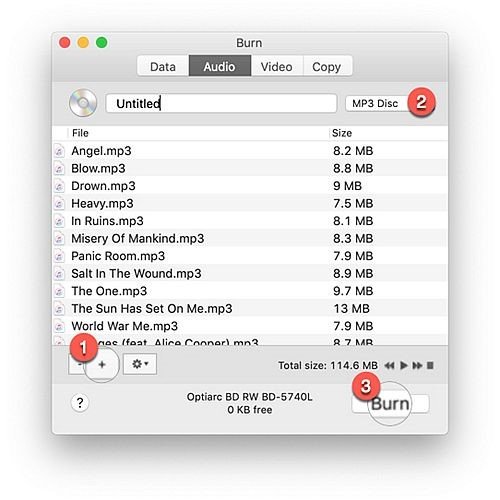
步驟3.完成上述操作後,您可以立即單擊“刻錄”按鈕以準備好該過程。
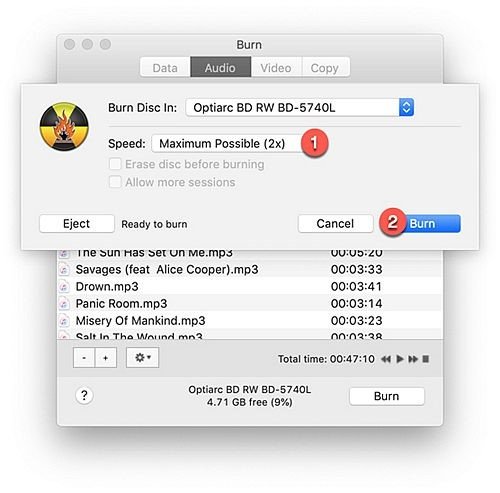
Step 4. You have the option to choose the burning speed.步驟XNUMX.您可以選擇刻錄速度。 It is best recommended to choose the maximum speed possible.最好建議選擇可能的最大速度。
Too easy isn't it?太容易了,不是嗎? Status of the process will also be known since progress bars will be seen on the screen.由於進度條將顯示在屏幕上,因此過程狀態也將是已知的。
本文幫助您了解最好的軟件應用程序來下載和轉換您最喜愛的 Spotify 即使您使用的是 Mac 或 Win陶氏個人電腦。
DumpMedia Spotify Music Converter has been introduced in this post as well as the guide to use it for your easy reference.已在這篇文章中進行了介紹,並提供了使用指南,供您輕鬆參考。 Why not try this if you have been encountering the same issue?如果您遇到相同的問題,為什麼不嘗試一下呢?
